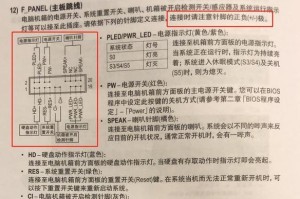新买的电脑装了系统,结果一开机就蔫了?别急,让我带你一步步排查,找出问题所在,让你的电脑重获新生!
一、检查电源和连接线
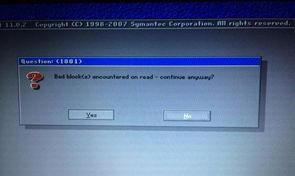
这第一步听起来简单,但有时候问题就出在这些小细节上呢!首先,确认你的电脑电源插头插得稳稳的,电源线没有破损。检查显示器和电脑的连接线是否完好,别让这小小的连接线成了你的“拦路虎”。
二、重启电脑,进入BIOS设置

如果电源和连接线都没问题,那我们就来重启电脑,进入BIOS设置看看。在电脑开机时,迅速按下F2、F10或DEL键,进入BIOS设置界面。在这里,我们可以检查以下几项:
1. 启动顺序:确保你的电脑设置为从硬盘启动,而不是从光盘或网络启动。
2. CPU和内存:检查CPU和内存是否正常工作,没有出现错误信息。
3. 硬盘:检查硬盘是否被正确识别,没有出现错误信息。
三、检查硬盘分区和格式
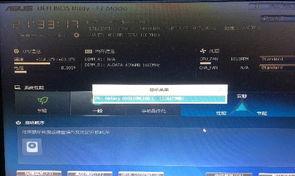
如果BIOS设置没有问题,那我们就来看看硬盘分区和格式是否正确。在BIOS设置中,找到硬盘分区信息,确认硬盘是否被正确分区,分区格式是否为NTFS或FAT32。
四、检查系统文件
如果硬盘分区和格式没有问题,那我们就来检查系统文件。在电脑开机时,按下F8键,进入安全模式。在安全模式下,我们可以尝试以下方法:
1. 运行系统文件检查器:在命令提示符中输入`sfc /scannow`,然后按回车键。系统文件检查器会扫描并修复受损的系统文件。
2. 运行DISM工具:在命令提示符中输入`dism /online /cleanup-image /scanhealth`,然后按回车键。DISM工具会扫描并修复受损的Windows映像。
五、重装系统
如果以上方法都无法解决问题,那我们就只能选择重装系统了。以下是一个简单的重装系统步骤:
1. 制作启动U盘:在另一台电脑上下载Windows安装镜像,并制作成启动U盘。
2. 设置BIOS启动顺序:在BIOS设置中,将启动顺序设置为从U盘启动。
3. 启动电脑:将制作好的启动U盘插入电脑,重启电脑。从U盘启动后,按照屏幕提示进行操作,完成系统重装。
六、预防措施
为了避免以后再次遇到类似问题,以下是一些预防措施:
1. 定期备份重要数据:将重要数据备份到外部存储设备,以防数据丢失。
2. 安装杀毒软件:安装杀毒软件,定期扫描电脑,防止病毒感染。
3. 更新系统:定期更新Windows系统,修复系统漏洞。
看到这里,你是不是已经学会了如何排查新电脑装了系统开不了机的问题呢?别担心,只要按照以上步骤一步步排查,相信你的电脑一定能重获新生!加油哦!